チャットツールがビジネスコミュニケーションの中核となったリモートワーク時代。
「会話をするよりSlackに文字を打ち込んでいる時間のほうが長い」という方も少なくないのではないでしょうか?
Slackにはたくさんのショートカットが用意されていますが、数が多すぎるため、すべてを覚えて使いこなすことは現実的ではありません。
そこで、日常でよく使う15個のショートカットを厳選しました。
【今日のワークハックはこんな人におすすめ!】
- Slackをメインに使ってコミュニケーションをとっている方
- Slackを効率的に使いこなしたい方
今日のワークハック:絶対マスターしたいSlackのショートカット
Slack内をすばやく移動する
ワークスペース内の別のチャンネルやダイレクトメッセージ(DM)へ移動するときは、「Ctrl」+「K」を押した後、チャンネルなら「#」、DMなら「@」を入力。
表示される候補から移動先を選択して「Enter」を押せば、そのチャンネルやDMに飛ぶことができます。
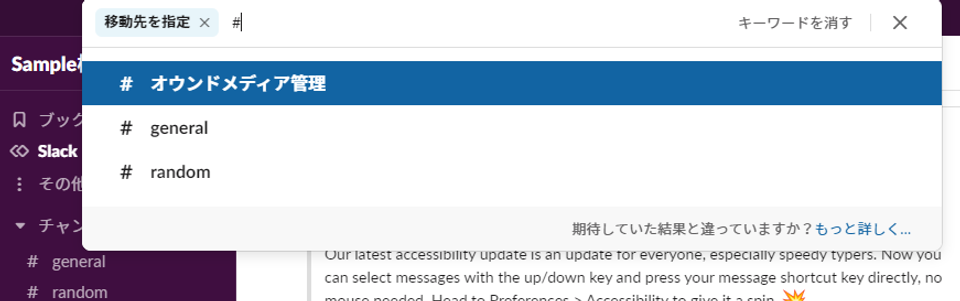
複数のワークスペースを使っている場合は、「Ctrl」+「Tab」で1つ下のワークスペースに移動。
上のワークスペースに移動する場合は「Ctrl」+「Shift」+「Tab」を使います。
なお、Macの場合は「Command」と「Shift」を押しながら左角括弧もしくは右角括弧を押すことで同様の操作が可能です。
メッセージの作成を効率化
メッセージにファイルを追加したい場合は、「Ctrl」+「U」を押して「以下からファイルを選択」から追加元を選択。
PC本体に保存したファイルのほか、連携設定を行っていればDropboxやGoogleドライブ内のファイルを選ぶことも可能です。
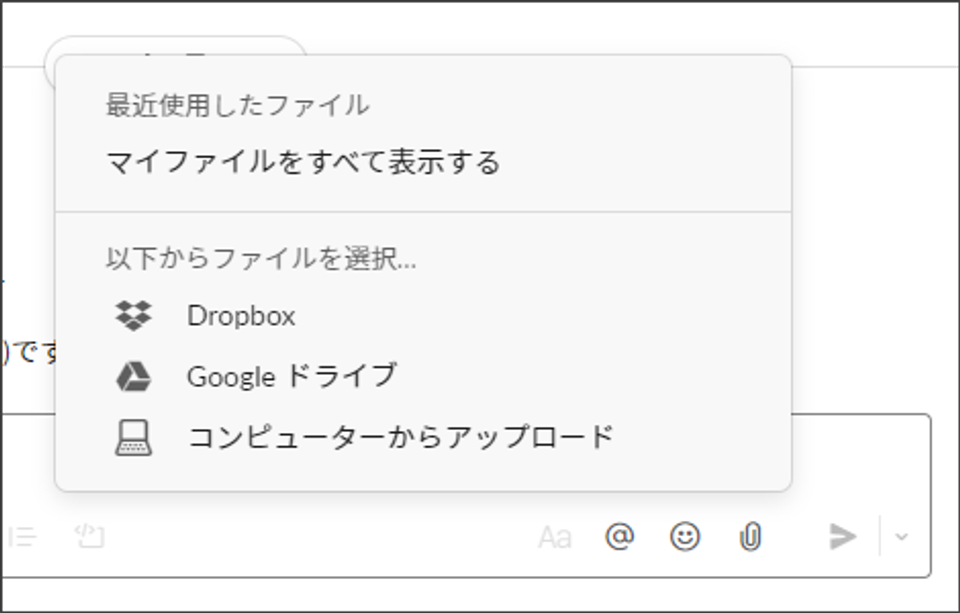
また、メッセージ内で絵文字を使いたいときは、「Ctrl」+「Shift」+「_」で絵文字の一覧を表示できます。
メッセージのテキストを太字にしたいときは「Ctrl」+「B」を押してから文字を入力。
箇条書きにするときは「Ctrl」+「Shift」+「8」、引用マークをつけたいときは「Ctrl」+「Shift」+「9」を使います。
返信やメッセージの管理
一度開いたメッセージを「未読」に戻して後で処理したいときは、「Alt」キー(Macの場合は「Option」キー)を押しながらメッセージをクリック。それ以降のメッセージが未読になります。
また、チャンネルやDMでは、上下矢印キーでメッセージの選択が可能。選択中のメッセージには青い枠が表示されます。
メッセージにスレッドで返信したい場合は、そのメッセージが選択された状態で「T」、絵文字で返信したい場合は「R」キーを押します。
また、「E」で自分が送信したメッセージの編集が、「Delete」でメッセージの削除が可能です。
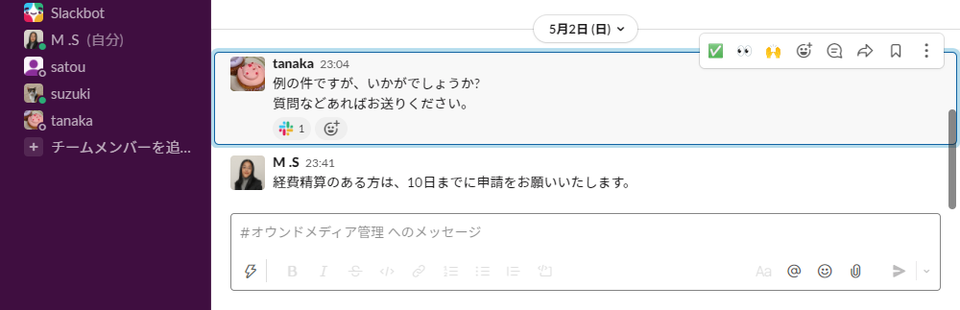
表示を切り替える
ウィンドウ左側のサイドバーが不要な場合は、「Ctrl」+「Shift」+「D」で非表示にできます。再度表示させたい場合はもう一度同じ操作を行います。
また、スレッドが表示される右側のサイドバーは、「Ctrl」+「.」で表示と非表示を切り替えることが可能です。
自分のアイコンに「会議中」「リモートで作業中」などのステータスを設定するときは、「Ctrl」+「Shift」+「Y」を押し、表示されるウィンドウでステータスを選びます。
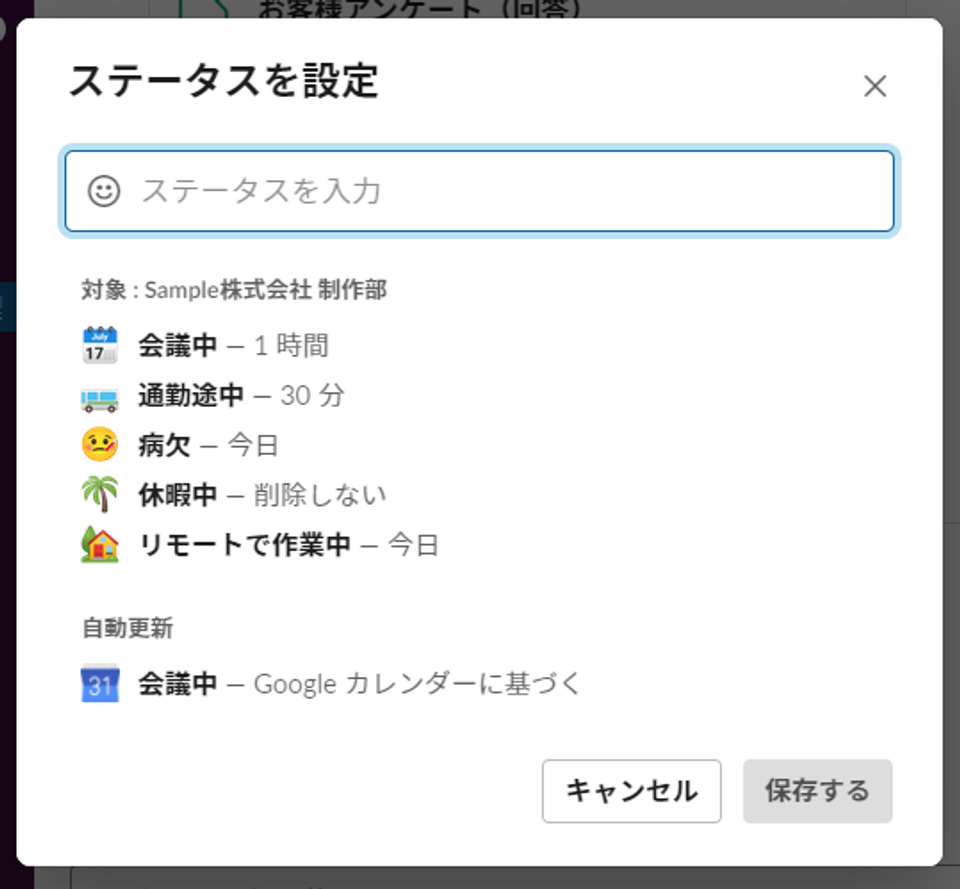
なお、Macの場合は、本文中で個別に記載しているもの以外は「Ctrl」を「Command」に置き換えることで同じ操作を行えます。
Slackのショートカットまとめ
最後に、今回紹介したショートカットを一覧にまとめたのでぜひ活用してください。
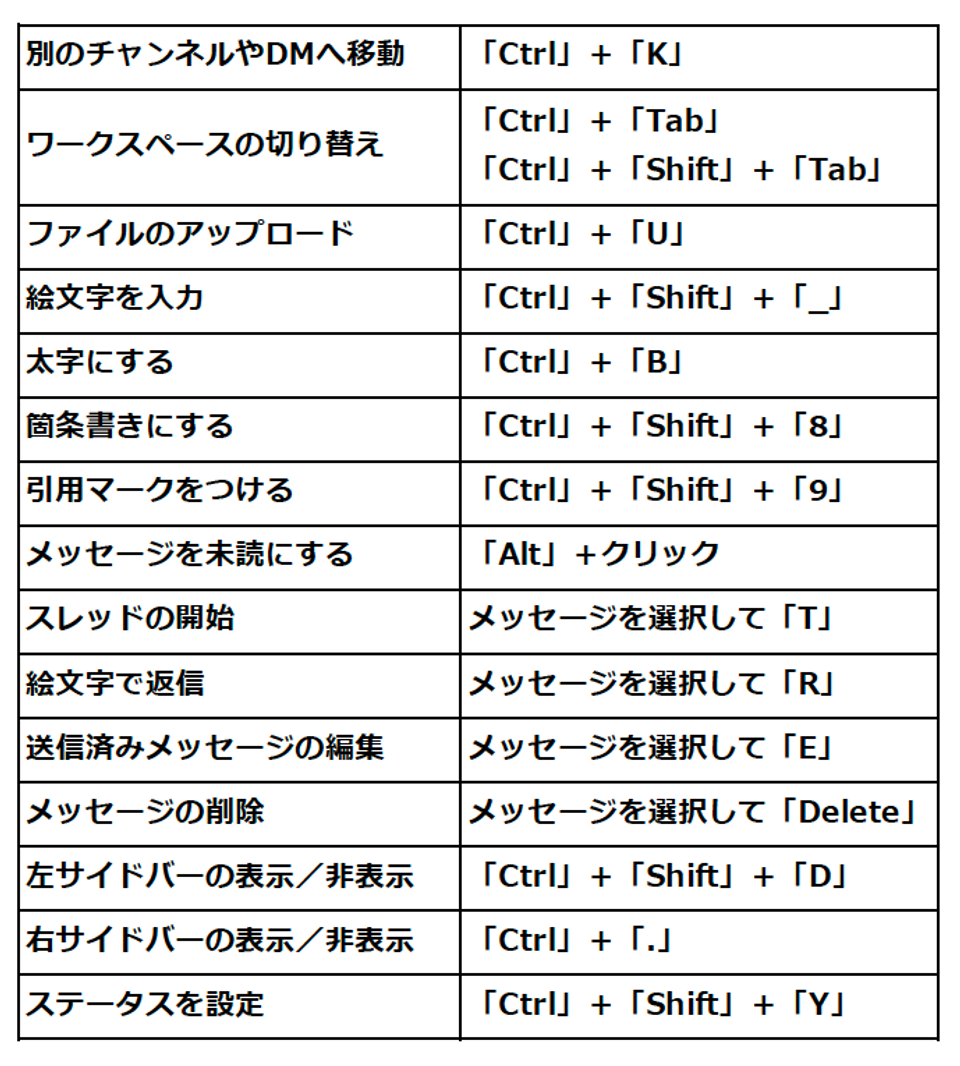
——2021年7月15日の記事を再編集のうえ、再掲しています。
「今日のワークハック」記事をもっと読む
連載「今日のワークハック」では、仕事が速く効率的にこなせる!ツール・アプリ・OSのショートカットや使い方、アイデアをお届けします。
Slackに必要な情報を蓄積&整理できる「canvas」活用術【Slackワークハック #2】 | ライフハッカー・ジャパン https://www.lifehacker.jp/article/2403-workhack-slack-2/
「Slack」を使いこなすための第一歩。基礎活用術&意外と知らない便利技【Slackワークハック #1】 | ライフハッカー・ジャパン https://www.lifehacker.jp/article/2403-workhack-slack-1/
文:酒井麻里子

![ライフハッカー[日本版]](https://img.topics.smt.news.goo.ne.jp/img/ip_logo/lifehacker_d.gif?150x0)


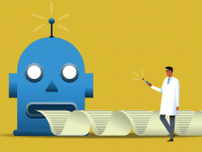








































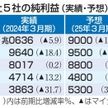



































































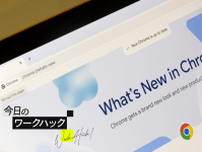














![[ブルーノ・ユウキ]『パンサラッサの人』になって、変わったこと、変わらなかったこと](https://img.topics.smt.news.goo.ne.jp/image_proxy/smartcrop/w_202_h_152_q_80/picture/umafuri/s_umafuri-33278.jpeg)


